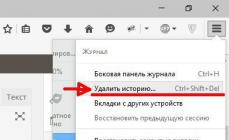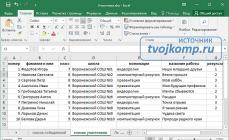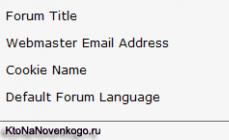За якісний, корисний і функціональний софт не завжди потрібно платити - багато програм для різних щоденних цілей поширюються абсолютно безкоштовно. Безкоштовні програми можуть допомогти вам у виконанні різних завдань, не відстаючи помітно від своїх платних аналогів. Огляд оновлено станом на 2017-2018 рік, додано нові системні утиліти, а також, наприкінці статті – деякі речі розважального характеру.
У цій статті - про найкращі на мій погляд і повністю безкоштовні корисні програми, які можуть стати в нагоді кожному користувачеві. Нижче я свідомо вказую не всі можливі хороші програми для кожної з цілей, а лише вибрані мною для себе (або ідеально підходять для початківця).
Раніше (до 2018) як найкращий медіа-програвач я вказував Media Player Classic, проте на сьогодні моя рекомендація - безкоштовний програвач VLC Media Player, доступний не тільки для Windows, але і для інших платформ, що підтримує майже всі поширені типи медіа контенту (має вбудовані кодеки).
За допомогою нього ви легко та зручно можете програвати відео, аудіо, у тому числі по DLNA та з Інтернету

WinSetupFromUSB та Rufus для створення завантажувальної флешки (або мультизавантажувальної)

CCleaner для очищення комп'ютера від сміття
Мабуть, найпопулярніша безкоштовна програма для очищення реєстру, тимчасових файлів, кешу та багато іншого у вашому Windows. Є вбудований деінсталятор та інші корисні інструменти. Головне переваги, крім ефективності - простота використання навіть для користувача-початківця. Багато що можна зробити в автоматичному режимі і навряд чи вдасться щось зіпсувати.

XnView MP для перегляду, сортування та простого редагування фотографій
Раніше в цьому розділі як найкраща програма для перегляду фото була вказана Google Picasa, однак, компанія припинила розробку цього ПЗ. Тепер для тих же цілей я можу рекомендувати XnView MP, що підтримує більше 500 форматів фото та інших зображень, просту каталогізацію та редагування фотографій.

Кожен другий російськомовний користувач, звичайно, майстер Photoshop. Правда, а частіше неправда встановлює він його собі на комп'ютер, для того, щоб якось обрізати фотографію. Чи це потрібно, якщо від графічного редактора потрібно лише повернути фото, розмістити текст, поєднати пару фотографій (не для роботи, а просто так)? Чи робите ви у фотошопі хоча б щось із перерахованого чи він просто встановлений?
За моїми прикидками (а я використовую Photoshop у роботі з 1999 року), більшості користувачів він не потрібен, багато хто взагалі ним не користується, але хоче, щоб він був, і вже кілька років планують одного разу навчитися працювати в цій програмі. Крім цього, встановлюючи неліцензійні версії, ви не тільки мучаєтеся, але й ризикуєте.

Потрібно простий у вивченні та якісний редактор фото? Paint.net буде чудовим вибором (звичайно, хтось скаже, що Gimp буде краще, але навряд чи простіше). До тих пір, поки ви не вирішите займатися обробкою фотографій дійсно професійно, більшої кількості функцій, ніж є в Paint.net безкоштовно вам не потрібно. Можливо, вас також зацікавить можливість редагувати фотографії та зображення онлайн, без встановлення програм на комп'ютер: .
Windows Movie Maker та Кіностудія Windows
Який початківець не хоче зробити на комп'ютері відмінний сімейний, що містить відео з телефону та фотоапарата, фотографії, музику або підписи? А після цього записати свій фільм на диск? Є багато таких інструментів: . Але, напевно, найкращою простою та безкоштовною програмою (якщо говорити про зовсім початківця) для цього буде Windows Movie Maker або Кіностудія Windows.

Є безліч інших програм для редагування відео, але це той варіант, який можна використовувати відразу без будь-якої попередньої підготовки. .
Програма відновлення даних Puran File Recovery
На цьому сайті я писав про безліч програм для відновлення даних, у тому числі і про платні. Кожну з них я тестував у різних сценаріях роботи – при простому видаленні файлів, форматуванні чи зміні структури розділів. Популярна Recuva дуже проста та зручна у використанні, але успішно справляється лише у простих випадках: при відновленні віддалених даних. Якщо сценарій складніший, наприклад, форматування з однієї файлової системи в іншу, Recuva не спрацьовує.
З простих безкоштовних програм для відновлення даних російською мовою, що показали найкращу ефективність, я можу виділити Puran File Recovery, результат відновлення в якій, мабуть, краще ніж у деяких платних аналогах.

Програми AdwCleaner та Malwarebytes Antimalware для видалення шкідливого ПЗ, Adware та Malware
Проблема шкідливих програм, які не є вірусами (а тому їх і не бачать антивіруси), але викликають небажану поведінку, наприклад, рекламу в браузері, що спливає, поява вікон з невідомими сайтами при відкритті браузера, останнім часом дуже актуальна.

Для того, щоб позбавитися такого шкідливого ПЗ ідеально підійдуть утиліти AdwCleaner (причому вона працює без установки) і Malwarebytes Antimalware. Як додатковий захід можна спробувати.
Aomei Partition Assistant для того, щоб розбити диск або збільшити диск C
Коли йдеться про програми для роботи з розділами диска, більшість радять платні продукти Acronis та подібні. Однак, ті хто хоч раз пробував безкоштовні аналоги у вигляді Aomei Partition Assistant, залишаються задоволені. Програма вміє робити все, що стосується роботи з жорсткими дисками (і при цьому вона російською):- Відновлювати завантажувальний запис
- Конвертувати диск з GPT на MBR і назад
- Змінювати структуру розділів потрібним вам чином
- Клонувати HDD та SSD
- Працювати із завантажувальною флешкою
- Конвертувати NTFS у FAT32 і назад.
 Загалом, дійсно зручна і добре працює утиліта, хоч я і сам до подібного софту в безкоштовному виконанні зазвичай ставлюся зі скепсисом. Докладніше про цю програму можна прочитати у посібнику.
Загалом, дійсно зручна і добре працює утиліта, хоч я і сам до подібного софту в безкоштовному виконанні зазвичай ставлюся зі скепсисом. Докладніше про цю програму можна прочитати у посібнику. Evernote та OneNote для нотаток
Насправді, ті, хто займається зберіганням нотаток та різноманітної інформації у різноманітних програмах-записних книжках, можуть віддавати перевагу не Evernote, а іншим варіантам подібного програмного забезпечення.
Однак, якщо ви раніше цим не займалися, рекомендую почати саме з Evernote або Microsoft OneNote (з недавніх пір повністю безкоштовний для всіх платформ). Обидва варіанти зручні, забезпечують синхронізацію нотаток на всіх пристроях і легко розібратися в них незалежно від рівня підготовки. Але навіть якщо вам знадобляться якісь серйозніші функції для роботи з вашою інформацією, швидше за все ви виявите їх у цих двох програмах.
7-Zip – архіватор
Якщо вам потрібен зручний та безкоштовний архіватор, що вміє працювати з усіма поширеними типами архівів – 7-Zip – ваш вибір.
Архіватор 7-Zip працює швидко, зручно вбудовується в систему, легко розпакує zip та rar архіви, а за необхідності щось упакувати зробить це з одним із максимальних коефіцієнтів стиснення серед програм цієї категорії. Див.
Ninite щоб встановити все це швидко та чисто
Багато хто стикається з тим, що при встановленні навіть потрібної програми і навіть з офіційного сайту, вона встановлює щось ще, вже не таке потрібне. І чого потім буває проблематично позбутися.

Цього можна легко уникнути, наприклад, за допомогою сервісу Ninite, який допомагає завантажити чисті офіційні програми в їхніх останніх версіях та уникнути появи чогось ще на комп'ютері та браузері.
Ashampoo Burning Studio Free для запису дисків CD та DVD, створення ISO образів
Незважаючи на те, що зараз все рідше записують на диски, для когось програми запису дисків все ще можуть бути актуальними. Особисто мені знадобляться. І зовсім необов'язково мати якийсь пакет Nero для цих цілей, цілком підійде така програма, як Ashampoo Burning Studio Free – у ній є все, що потрібно.
Детально про цю та інші програми для запису дисків:
Браузери та Антивіруси
А ось про найкращі безкоштовні браузери та антивіруси я в цій статті писати не буду, оскільки щоразу, як я торкаюся теми, у коментарях тут же з'являються ті, хто незадоволений. Не важливо, які саме із програм я назвав найкращими, аргументів майже завжди два – гальмує систему і через них за нами стежать спецслужби (наші та не наші). Зазначу лише один матеріал, який може стати в нагоді: .
Так що по цьому пункту буде коротко: майже всі браузери та безкоштовні антивіруси, які у вас на слуху, цілком хороші. Окремо можна відзначити браузер , що з'явився в Windows 10 . Він має недоліки, але, мабуть, це той браузер Microsoft, який буде користуватися популярністю у багатьох користувачів.
Додаткові програми для Windows 10 та 8.1
З виходом нових систем Microsoft, особливу популярність отримали програми, що змінюють меню Пуск на стандартне з 7-ки, різні утиліти для оформлення і не тільки. Ось деякі з них, які можуть знадобитися:
- Classic Shell для Windows 10 і 8.1 – дозволяє повернути меню Пуск із Windows 7 у нові ОС, а також гнучко налаштувати його. Див.
- - Працюють і в 8-ці, і являють собою стандартні гаджети з Windows 7, які можна розмістити на робочому столі десятки.
- - програма для автоматичного виправлення помилок Windows (причому не лише 10-ої версії). Примітна тим, що в ній зібрані найпоширеніші проблеми, які трапляються у користувачів та виправити їх можна або натисканням однієї кнопки, або просто в програмі побачити інструкцію, як це зробити вручну. На жаль, лише англійською мовою.
Ну і на завершення ще одне: стандартні ігри для Windows 10 та 8.1. За більш ніж 10 років наші користувачі так звикли до пасьянсу Косинка та Павук, Cаперу та інших стандартних ігор, що їхнє глухість або навіть просто зміна інтерфейсу в останніх версіях багатьма сприймається болісно.

Але нічого страшного. Це легко можна виправити (працює і в 8.1).
Ще дещо
Я не став писати про деякі інші програми, особливої користі від яких для більшості моїх читачів не буде, оскільки їх використання потрібне лише для порівняльного вузького кола завдань. Тому тут немає Notepad++ чи Sublime Text, FileZilla чи TeamViewer та інших таких дуже потрібних мені речей. Також не став і писати про очевидні речі, такі як Skype. Також додам, що скачуючи будь-де безкоштовні програми, варто перевірити їх на VirusTotal.com, вони можуть містити щось небажане на вашому комп'ютері.
На «чисту» Windows для нормальної роботи просто необхідно встановлювати ще безліч програм, тому що без них, як Ви розумієте, нікуди. Спробуємо скласти невеликий список найпотрібніших програм для комп'ютера, без яких, повноцінне користування комп'ютером просто неможливо. Зверніть увагу, що у статті, в описі будь-якої програми є посилання на її робочу версію
Отже...
Найпотрібніша та важлива програма – це Ваш антивірусний захист.Зазвичай її поділяють на 4 категорії: антивірус, фаєрвол, комплексний захист і програми для сканування комп'ютера. Я віддаю перевагу комплексному захисту, що складається з антивірусу+файєрволу. На даний момент користуюсь одним із безкоштовних - Avast!Я б рекомендував використовувати тільки перевірені програми для захисту від вірусів: Kaspersky, Norton, ESET (nod32), DrWeb, Avast, Panda, McAfee та ін популярні. Загалом справа смаку. Якщо не хочете підчепити якогось троянця - ставте обов'язково!
Далі поставимо архіватор. Оскільки більшість файлів в інтернеті знаходяться в архівах (.rar .zip .7z), то нам обов'язково знадобиться програма-архіватор. Пропоную одночасне використання двох: WinRar та 7Zip.
Їхні відмінності можна описати в один рядок: WinRar- Красивий і просунутий архіватор, а з 7zip зате безкоштовний. Ну і як бонус – лише архіватор 7zipвідкриває архіви формату.7z
Наступною за списком у нас буде програма для запису дисків(хоча останні роки я все більше починаю сумніватися в її потребі ... дисками користуюся раз на 3 місяці). Тут домінує Nero, Найпопулярніша програма для запису дисків (те, що вона платна мало кого бентежить). Як безкоштовну альтернативу можу порадити ImgBurnабо умовно безкоштовну Ashampoo Burning Studio- функціонал поменше, але для основного свого завдання - запису дисків, вистачає з лишком.
Далі... нам необхідний Office. І швидше за все - Microsoft Office(Word, Excel, PowerPoint, Outlook тощо). Думаю, не слід розписувати – Ви й самі чудово знаєте що це таке. Для любителів безкоштовного програмного забезпечення можу порадити Open Officeабо ще краще LibreOffice- вони майже поступається дітищу корпорації Microsoft, та й працюють із форматами Microsoft без проблем.
Тепер ми розглянемо кодеки. Навіщо ця штука така потрібна? А для того, щоб при перегляді улюбленого фільму у Вас, дорогі читачі, не виникало жодних проблем. Без них багато форматів відео та аудіо просто не відтворюватимуться! Найпопулярніший пакет кодеків - K-Lite Codec Pack. До речі, з ним у комплекті встановлюється дуже непоганий відеоплеєр – Media Player Classic.
Програма для перегляду відеонеобхідна будь-якому користувачеві ПК. Навіть якщо у Вас стоїть новий домашній кінотеатр - дуже часто доводиться переглядати на комп'ютері різноманітні відео - від кліпів до відеосемінарів. З цим завданням чудово впораються KMplayerі QuickTime Player.
Слухаємо музику- За допомогою стандартного Windows Media Player слухати музику ну просто ніяк не можливо, як би розробники не намагалися ... для цієї мети підходять 2 найпопулярніші програвачі: Winampі AIMP.Другий плеєр споживає менше ресурсів, та й до того ж безкоштовний. Але й тут справа смаку та звички. Я, наприклад, користуюсь двома.
Ще пораджу універсальні програвачіякі і відео та аудіо файли читають без проблем: GOM Media Playerі VLC media player- вони всі формати читають і, до речі, вони абсолютно безкоштовні!
Не слід забувати, що нам потрібна програма для читання.pdf файлів. У цьому форматі випускається безліч книг, статей та іншої літератури. Тут я рекомендую Foxit Reader,як заміну громіздкому (та ще й платному) монстру Adobe reader. Можливо Вам знадобиться Adobe Photoshopта перегляд фотоальбомів ACDsee Pro
Розпізнавання тексту- тут найкраща програма, зрозуміло ABBYY FineReaderвтім, є безкоштовні аналоги, наприклад CuneiForm
Не забудьте про утиліти, що підтримують Вашу систему у чистоті - Uninstall Toolі CCleaner. У результаті у нас вийшов великий список програм - і щонайменше два десятки з них Вам обов'язково знадобляться.
Кожен з нас неодноразово стикався з необхідністю завантажити програму з інтернету, але не всі замислювалися про те, що разом зі скачаною програмою у ваш комп'ютер можуть потрапити і різні шкідливі програми, які можуть суттєво ускладнити вам життя. Ось чому до скачування будь-яких програм з мережі варто ставитися вкрай ретельно, не покладаючись на «авось».
Сьогодні ми розповімо вам про три найбільш надійні та зручні способи завантаження програм з всесвітньої мережі.
Офіційний сайт розробника
Найнадійніший спосіб – це завантажити програму безпосередньо із сайту її розробника. Наприклад, у Opera – це https://www.opera.com/ru/computer. У цьому випадку ви можете бути впевнені, що завантажуєте найактуальнішу версію програми і нічого, крім неї. Зазвичай під час пошуку тієї чи іншої програми в інтернеті сайт розробника з'являється відразу на першій сторінці пошуку. Необхідно лише переконатися, що це не сторінка, що копіює стиль сайту розробника – таке копіювання часто зустрічається в мережі.
Софтпортали
Сьогодні в мережі існує багато сайтів, які пропонують цілий каталог різних програм для комп'ютерів. Зазвичай ці каталоги зручно структуровані, і ви можете легко знайти і відразу завантажити з нього і браузер, і антивірус, і будь-яку іншу програму. Але тут знову постає питання надійності того чи іншого ресурсу. Не секрет, що деякі сайти намагаються нав'язати вам окрім вибраної програми ще пару-трійку непотрібних утиліт, і ви навіть не зрозумієте, звідки взялися ці програми на комп'ютері. Добре якщо це звичайні нешкідливі програми, але іноді це можуть бути програми, що містять у собі шкідливий код. Тому уважно ставтеся до вибору софтпорталу, з якого ви хочете завантажити що-небудь. Ми радимо користуватися тільки найбільш популярними ресурсами, що вже добре зарекомендували себе, такими як BesplatnyeProgrammy.Ru, культовим і авторитетним ресурсом безкоштовного софту з класичним олдскульним інтерфейсом і актуальними версіями програм, або SoftoBase.com, який крім величезної бази програм для ОС Windows, Android і iOS містить багато корисної інформації: тематичні добірки софту, відповіді на запитання, відеоуроки і т.д.
Мультиустановник програм
Ще одним надійним та зручним способом є завантаження програм за допомогою мультиустановника програм. Відмінним прикладом є InstallPack. Це невелика утиліта, що полегшує процес пошуку та встановлення потрібних програм для Windows на ПК (понад 700 найменувань). Для пошуку потрібної програми можна скористатися вбудованим пошуком або тематичними добірками. Файли встановлення в InstallPack поширюються за принципом нульового втручання. Тобто, у тому вигляді, в якому їх віддають розробники, і лише новітні версії. Програма по черзі завантажує та запускає встановлення вибраних програм і не створює власних файлів у системі.
А як ви найчастіше завантажуєте програми на ваш комп'ютер?